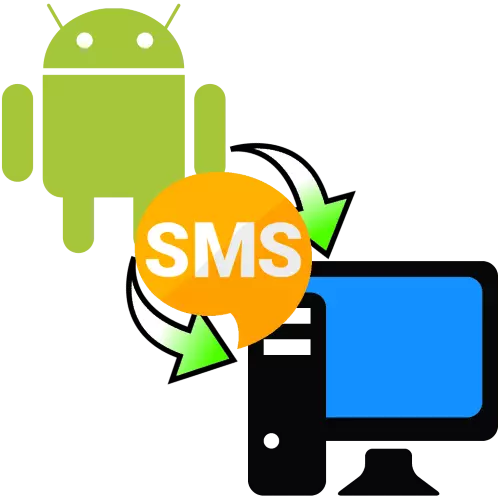
მეთოდი 1: SMS სარეზერვო და აღდგენა
პირველი ვარიანტი გვინდა განიხილოს, გულისხმობს ტელეფონით სარეზერვო შექმნას და კომპიუტერს გადასცემს. მაგალითად, ასეთი პროგრამული უზრუნველყოფა, ჩვენ გამოვიყენებთ SMS სარეზერვო და აღდგენა, უფასოა Google Play ბაზარზე.
ჩამოტვირთეთ SMS სარეზერვო და აღდგენა Google Play ბაზარზე
- განაცხადის დაწყების შემდეგ დააჭირეთ ღილაკს "დაწყება სამუშაო", შემდეგ კი ყველა საჭირო ნებართვა.
- შემდეგი, Tap "შექმნა სარეზერვო".
- არჩევა, რომ გსურთ გადარჩენა: SMS და ზარები ან უბრალოდ SMS.
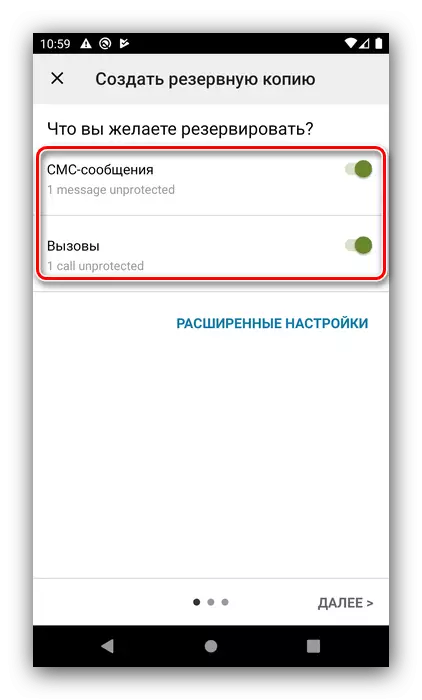
"Advanced Settings" პუნქტი საშუალებას გაძლევთ გადაარჩინოთ მედია ფაილები ყველა შეტყობინებაში ან მხოლოდ ზოგიერთ შერჩეულ დიალოგებში.
- დაწკაპეთ "შემდეგი" გააგრძელოს მუშაობა. შემდეგი ეკრანი იყენებს ასლი სივრცის არჩევანს - Google Drive, Dropbox, OneDrive Cloud Services, ან ტელეფონის მეხსიერება. Backup on Cloud Service, გააქტიურება პუნქტის გჭირდებათ, მაგალითად Google Drive. პარამეტრების ფანჯარა იხსნება - თქვენ უნდა შეხვიდეთ და შეარჩიოთ წვდომის ტიპი.

შემდეგი, აირჩიეთ ანგარიში და გამოაქვეყნოს განაცხადის ნებართვა.

ახლა დააჭირეთ "შენახვა".
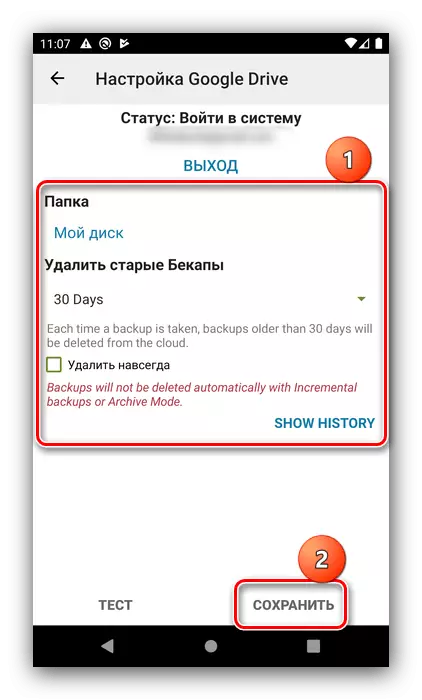
წინა ეკრანზე დაბრუნებისას, "შემდეგი".
- SMS სარეზერვო შენახვა ტელეფონით ხორციელდება მსგავსი ალგორითმით - პირველი გააქტიურება სასურველი შეცვლა.
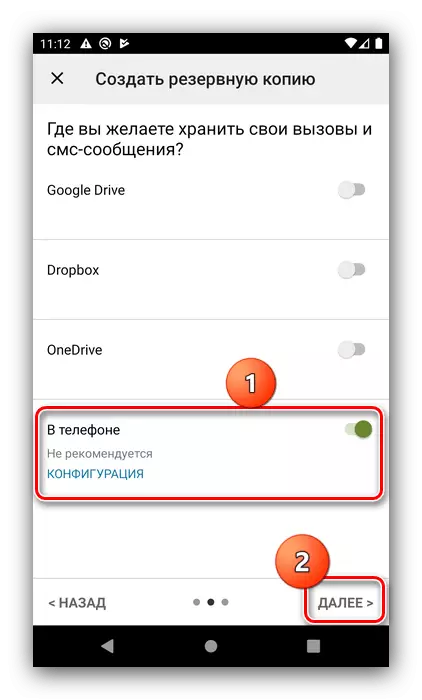
შემდეგი, კონფიგურაცია ადგილმდებარეობის მზა ფაილი - მიზანშეწონილია აირჩიოთ ადვილად ხელმისაწვდომი მომხმარებლის საქაღალდე - და დააჭირეთ OK.
- მომდევნო ეკრანზე შეგიძლიათ კონფიგურაცია SMS- ის ავტომატური არქივირების კონფიგურაცია.
- თუ თქვენ სინქრონიზებული სარეზერვო ერთად Cloud მომსახურება, გადარჩენა მას კომპიუტერში, უბრალოდ წასვლა თქვენი შენახვის და ჩამოტვირთოთ იქიდან.
დაწვრილებით: Google დისკთან მუშაობა, Dropbox, OneDrive
თუ ასლი დატვირთულია ადგილობრივად, დააკავშირეთ სმარტფონის კომპიუტერთან, გახსენით შიდა მეხსიერება, გადადით წინა ეტაპზე დამონტაჟებული საქაღალდეში და მისი შინაარსის კოპირება.
დაწვრილებით: როგორ გადავიტანოთ ფაილები ტელეფონით კომპიუტერთან
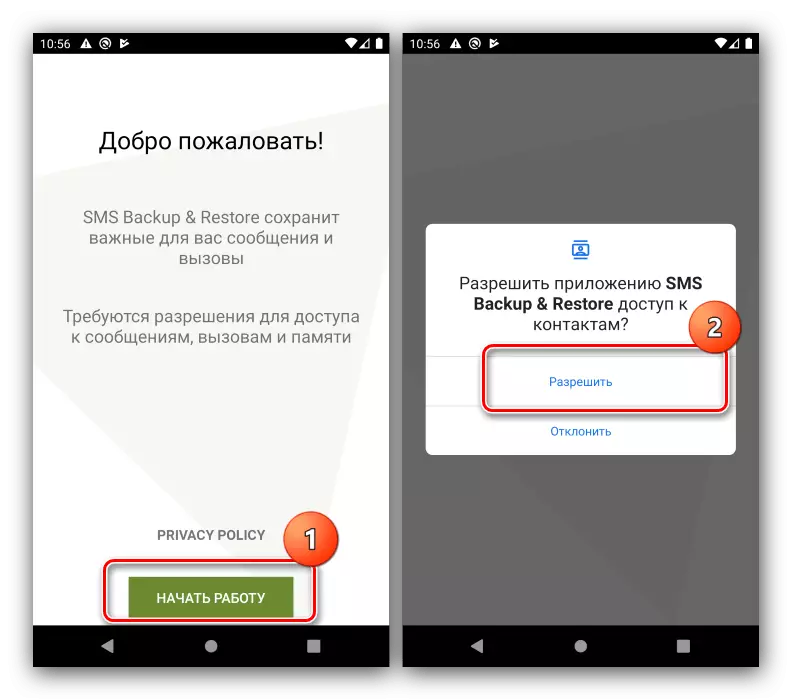
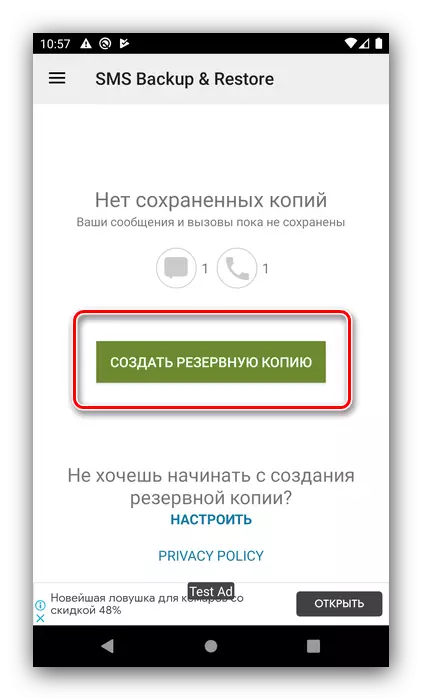
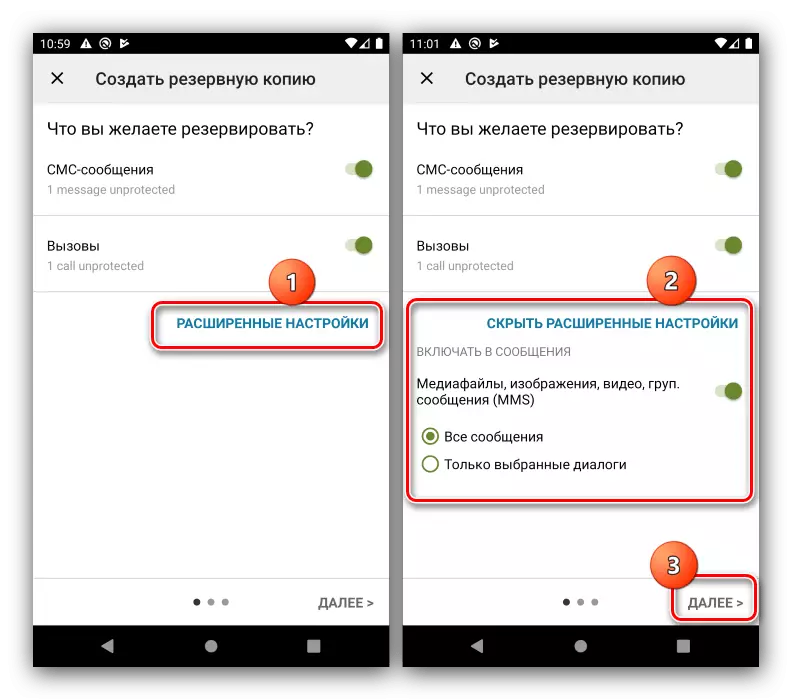


SMS სარეზერვო და აღდგენა არის მარტივი და მოსახერხებელი გამოსავალი, მაგრამ ეს მოითხოვს ინტერნეტს მუშაობა.
მეთოდი 2: Companion განაცხადის PC
კიდევ ერთი გამოსავალი ჩვენი დღევანდელი ამოცანაა გამოიყენოთ თქვენი კომპიუტერის აპლიკაციები, რომელშიც არსებობს მონაცემთა სარეზერვო ინსტრუმენტები, მათ შორის SMS. თქვენ შეგიძლიათ გამოიყენოთ უნივერსალური სახსრები და გამყიდველი პროგრამული უზრუნველყოფა გარკვეული სმარტფონის ბრენდებისთვის.უნივერსალური პროგრამა
უნივერსალური პროგრამები უფრო მოსახერხებელია, რადგან თითქმის ყველა Android- სმარტფონის მოდელების გამო, ერთადერთი მოთხოვნა არის დამონტაჟებული მძღოლების არსებობა.
დაწვრილებით: როგორ დააყენოთ მძღოლები Android- ისთვის
კლასების გადაწყვეტილებები გათვალისწინებით არის საკმაოდ რამდენიმე, ამიტომ ჩვენ ფოკუსირება პროდუქტის მოუწოდა CoolMuster Android თანაშემწე.
ჩამოტვირთეთ CoolMuster Android თანაშემწე ოფიციალური ვებ-გვერდიდან
ასევე ამ პროგრამული უზრუნველყოფის ფუნქციონირებისთვის საჭიროა USB- ის მიერ გამართვის გამართვა.
დაწვრილებით: როგორ ჩართოთ USB Debugging on Android
- მთავარ ფანჯარაში, აირჩიეთ Android თანაშემწე.
- დაიცავით ეკრანის მიმართულებები მოწყობილობაზე.
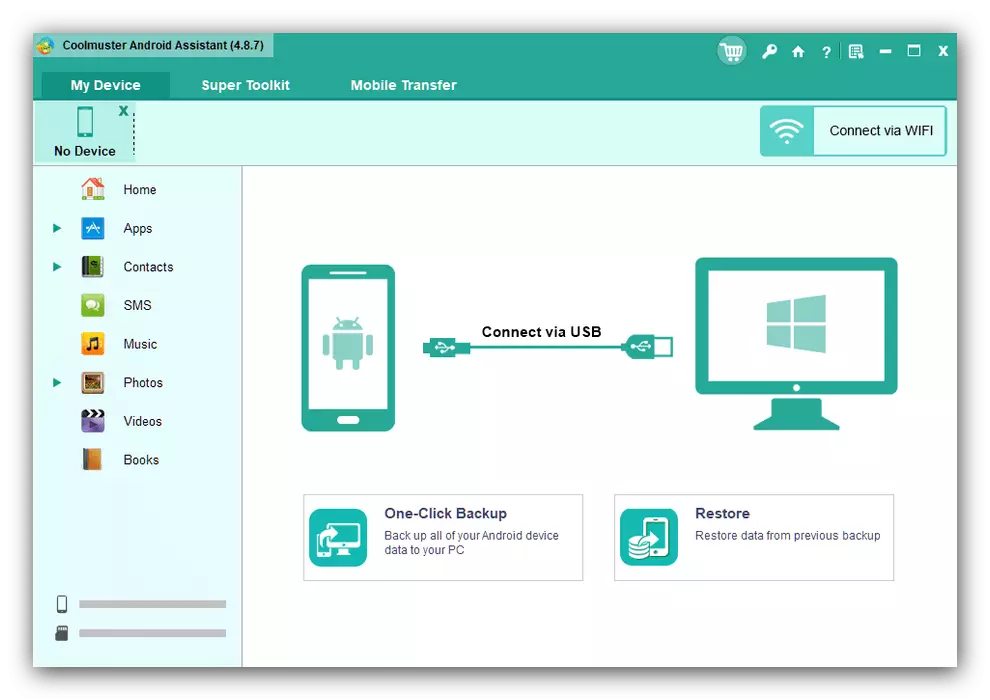
Android განაცხადის დამონტაჟდება პროცესში, გასცეს ყველა საჭირო ნებართვა მას.
- დაველოდოთ, სანამ ტელეფონი აღიარებულია CoolMuster Android თანაშემწე. მას შემდეგ, რაც შესაბამისი ჩანართი გამოჩნდება ძირითადი პროგრამის ფანჯარაში, მარცხენა მენიუს გამოყენებით, აირჩიეთ "SMS".
- აირჩიეთ შეტყობინებები, რომელთა შენახვა გსურთ "ექსპორტის" ღილაკს.
- აირჩიეთ ფორმატი, რომელშიც სარეზერვო იქნება შენახული - HTML, CSV, BAK და რეგულარული ტექსტი ხელმისაწვდომია.
- In "Explorer" დიალოგი ყუთში, აირჩიეთ დირექტორია, სადაც ფაილი სარეზერვო იქნება განთავსდება.
- ფოლდერის სანახავად შედეგით, დააჭირეთ შემდეგი ეკრანზე "შოუ საქაღალდეში" ღილაკს.
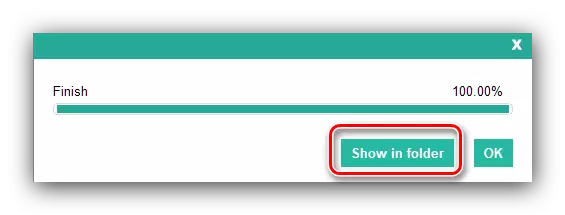
ადრე შერჩეული მდებარეობა გაიხსნება.
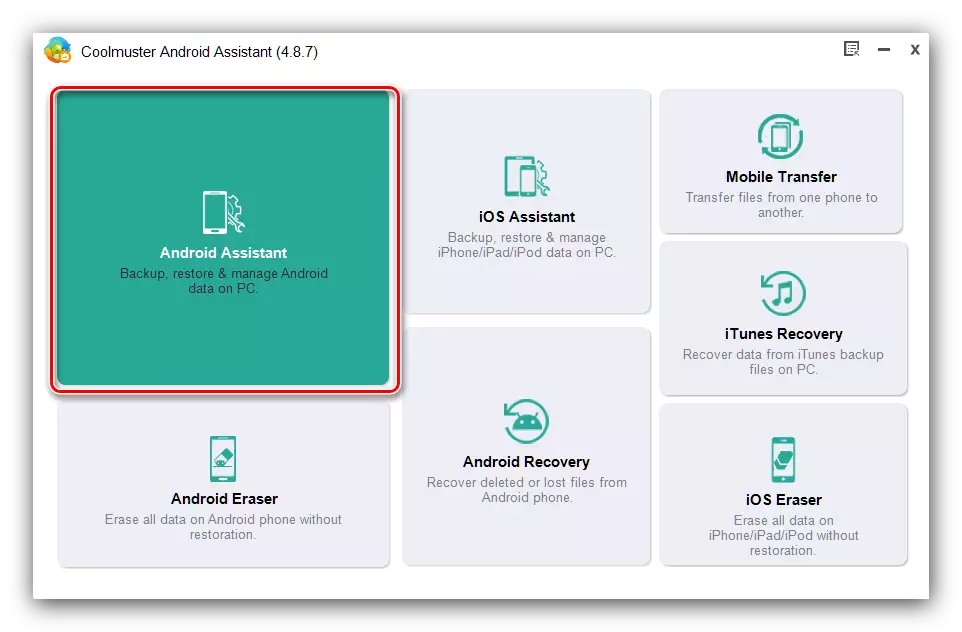
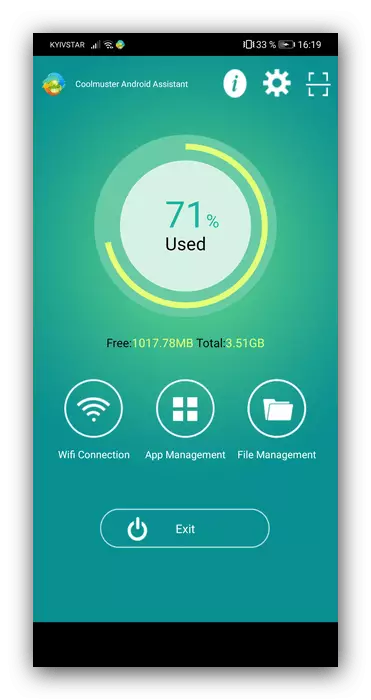
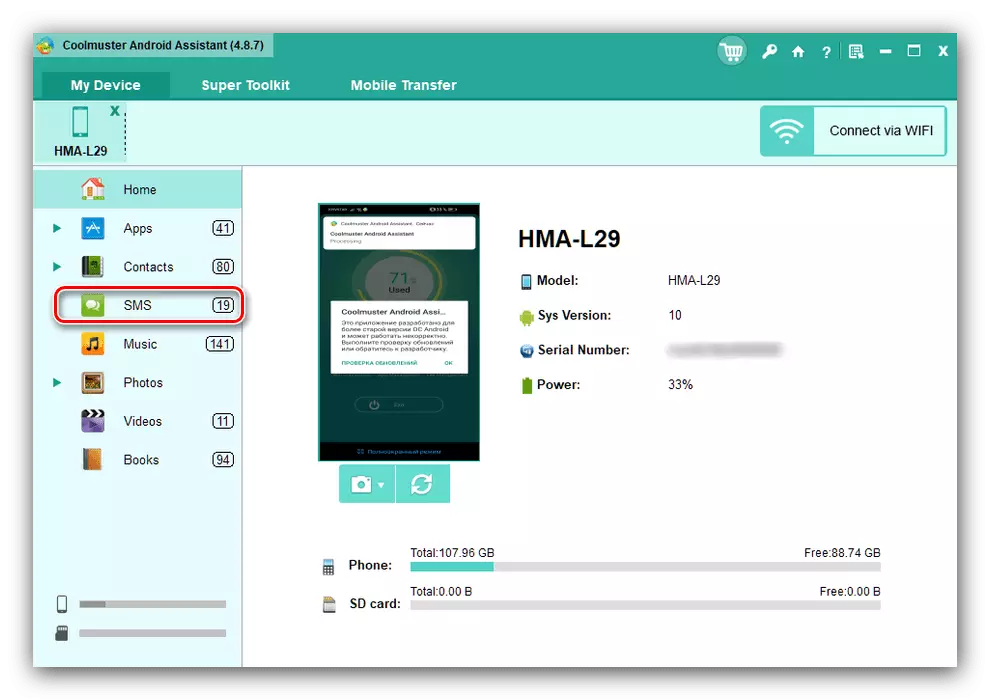

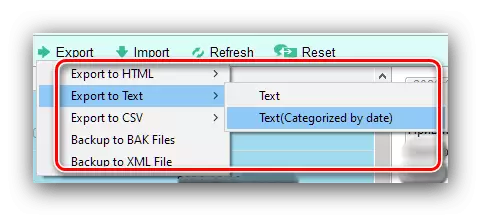
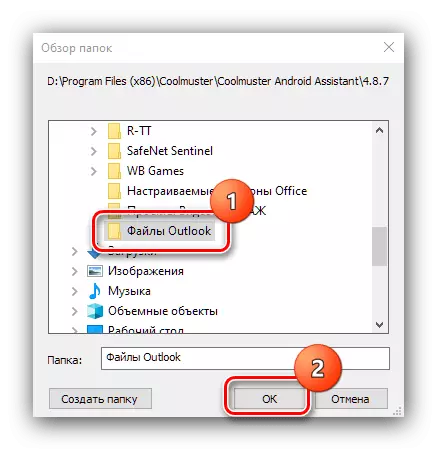

ეს მეთოდი რამდენიმე ხარვეზი აქვს, რომელთა მთავარია პროგრამის გადანაწილების გადახდილი მოდელი, რუსულ ენაზე თარგმნის ნაკლებობა და საექსპორტო პროცედურის რეგულარულად საჭიროება.
ბრენდის აპლიკაცია
Android სმარტფონების მრავალი მსხვილი მწარმოებლები გათავისუფლების Companion პროგრამები შექმნილია შენახვის სარეზერვო ასლები მოწყობილობების შინაარსი. ასეთ პროგრამებთან მუშაობა აჩვენებს Huawei- ს Huawei- ის გამოსავლის მაგალითს.
ჩამოტვირთეთ ოფიციალურ საიტზე
- დააინსტალირეთ პროგრამა, რის შემდეგაც იგი ავტომატურად იწყება. აკავშირებს სმარტფონს საკაბელოზე და დააჭირეთ "USB" ღილაკს.
- სპეციალური განაცხადი დამონტაჟდება ტელეფონით - ის მოითხოვს შინაარსს, უზრუნველყოფს მას. შემდეგი იქნება კოდი, შეიყვანეთ იგი თქვენს კომპიუტერში მაღალი პროგრამული ფანჯარაში.
- კავშირის დამონტაჟების შემდეგ აირჩიეთ "შეტყობინებები" ვარიანტი.
- თქვენი SMS- ის სია გაიხსნება. აირჩიეთ სასურველი ან გამოიყენოთ "აირჩიეთ ყველა" ღილაკი ქვემოთ, შემდეგ დააჭირეთ ექსპორტი.

ექსპორტის პარამეტრების ფანჯარა გამოჩნდება - შეგიძლიათ ხელახლა შეარჩიოთ ყველა შეტყობინება, ასევე მიუთითეთ საქაღალდე, სადაც სარეზერვო იქნება შენახული. აირჩიეთ სასურველი და ისევ ექსპორტის ღილაკის გამოყენება.
- შერჩეული საქაღალდეში SMS- ის Bacup გამოჩნდება. სამწუხაროდ, არ არის პარამეტრების შენახვა Hisuite- ში, ყველა ასლი CSV- ში იქნება.

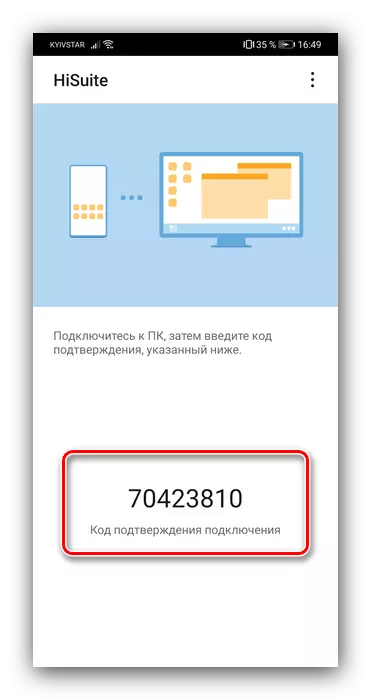
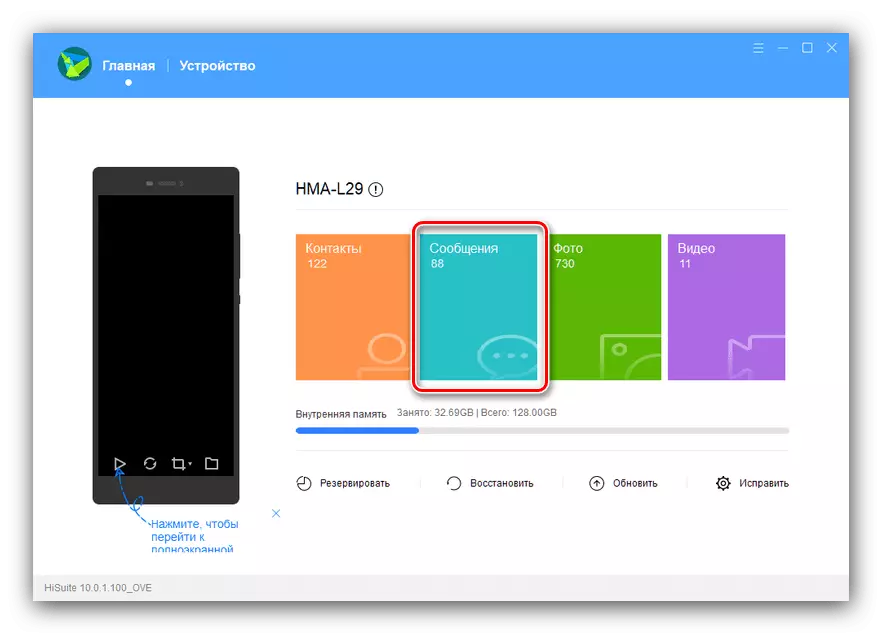
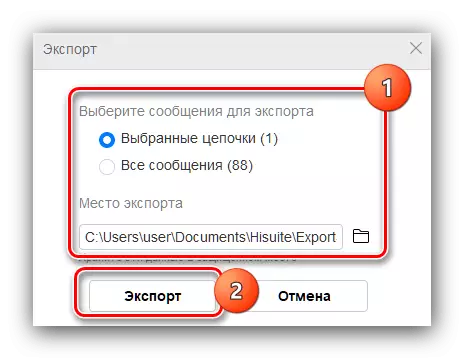
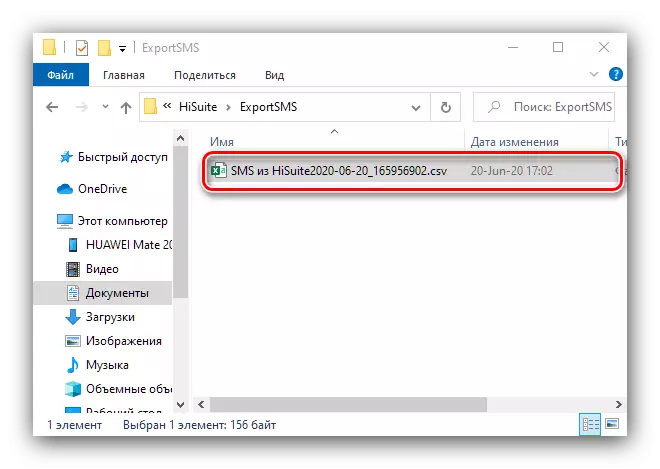
სხვა მწარმოებლების Android მოწყობილობების გამოყენება ხდება მსგავსი ალგორითმის მიხედვით.
